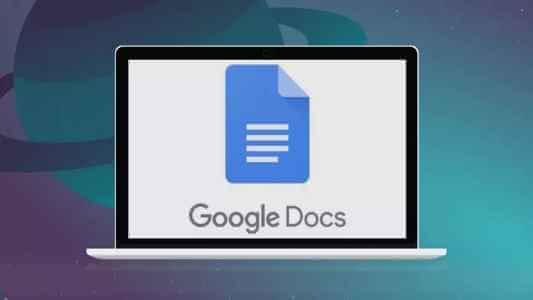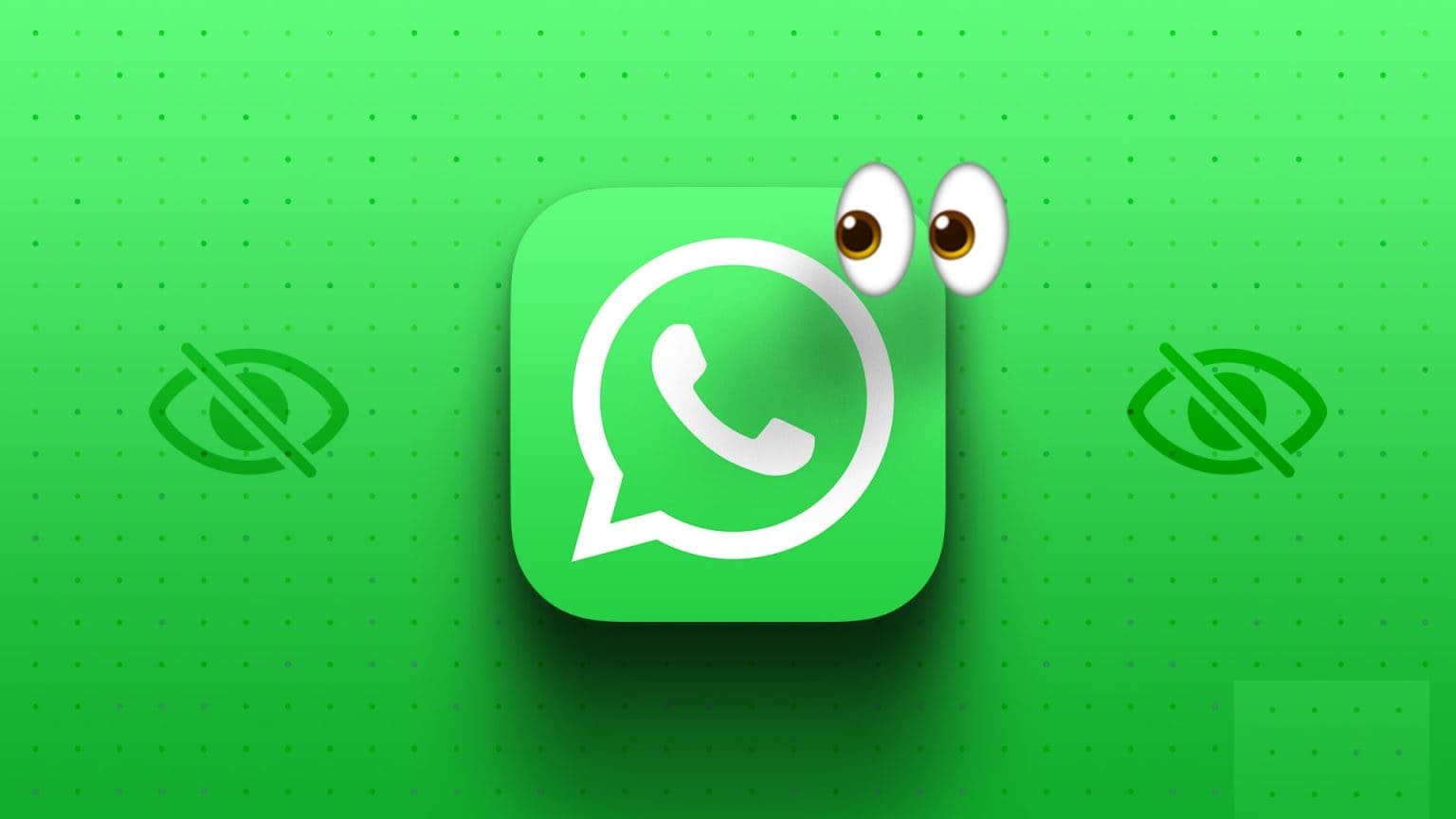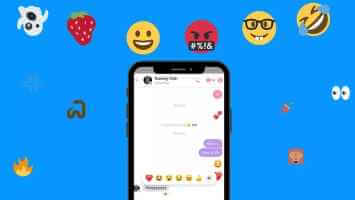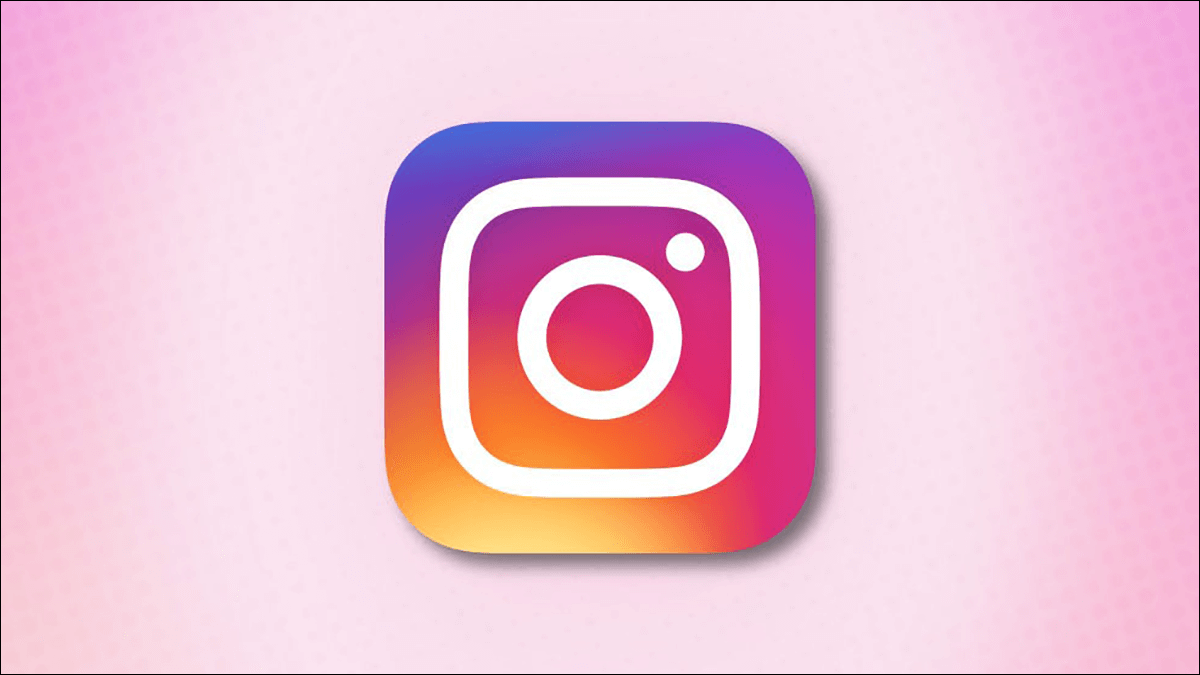Twitch er en populær videostreamingplatform, der oprindeligt startede som en livestreamingplatform for gamere. Senere udvidede platformen sig til at omfatte ikke-gamere og begyndte at inkludere streams relateret til musik, talkshows, kreativt indhold og mere. Hvis du er Twitch-bruger og streamer live, kender du vigtigheden af chatvinduet. I denne artikel dækker vi de 9 bedste måder at løse problemer med, at Twitch-chatten ikke indlæses.

Det er et sted at komme i kontakt med og interagere med dine abonnenter. Men hvis Twitch Chat ikke indlæses af en eller anden grund, kan det hæmme den samlede livestreamingoplevelse for både streameren og seeren.
Hvis du også oplever problemet med, at Twitch-chats ikke indlæses, vil løsningerne nedenfor helt sikkert hjælpe dig med at løse det. Sammen med løsningerne vil vi også give nogle detaljer om de underliggende årsager til dette problem. Når det er sagt, lad os tage et kig på guiden.
De underliggende årsager til problemer med indlæsning af TWITCH-chat
Før vi går videre til løsninger, er det bedst at forstå de mulige årsager bag problemet. Dette vil ikke kun give dig en bedre forståelse af problemet, men det vil også hjælpe dig med nemt at løse det, hvis det sker igen i fremtiden.
- Browserudvidelse: De fleste problemer med browserbaserede apps skyldes tredjepartsbrowserudvidelser. En af de mange udvidelser er Adblock. Disse udvidelser er ret nyttige til at blokere annoncer, der dukker op ud af ingenting på et websted. Disse udvidelser kan dog også forhindre vigtige scripts i at indlæses, registrere dem som annoncer og udløse problemer som f.eks. indlæsningsproblemer med Twitch-chat.
- Browsercache og midlertidige data: Browsercache og midlertidige filer er vigtige, fordi de hjælper med at indlæse senest besøgte websteder hurtigere. Men hvis disse filer bliver beskadiget, kan de forårsage problemer med korrekt browserydeevne, hvilket i sidste ende kan føre til problemer som f.eks. at Twitch-chats ikke indlæses.
- Proxy-indstillinger: På grund af de forskellige begrænsninger, der anvendes af proxyindstillinger, kan dette forårsage dette Twitch-problem. Deaktivering af proxyindstillinger hjælper normalt med at løse mange problemer.
- Browserproblem: Nogle gange mener vi med browserproblem, at appen ikke fungerer korrekt i en bestemt browser, f.eks. Google Chrome. I sådanne tilfælde anbefales det at skifte til en anden browser og se, om det løser problemet.
Nu har du en idé om årsagerne til, at Twitch-chats ikke indlæses. Lad os gå videre til løsningerne, en efter en, for at løse problemet med, at Twitch-chats ikke indlæses.
1. Ryd browserens cache og data
Det første du bør gøre, hvis Twitch-chats ikke indlæses, er at rydde din browsers cache og data. Som nævnt ovenfor kan beskadigede cache- og datafiler forstyrre browserens korrekte funktion, hvilket kan føre til en række problemer.Ryd cache og data Følg disse trin i browseren:
Trin 1: Åbn browseren. Klik på de 3 prikker eller menuikonet, og vælg Indstillinger.
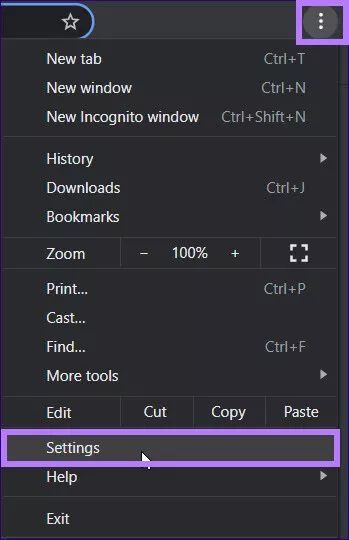
Trin 2: I højre rude skal du vælge indstillingen Privatliv og sikkerhed.
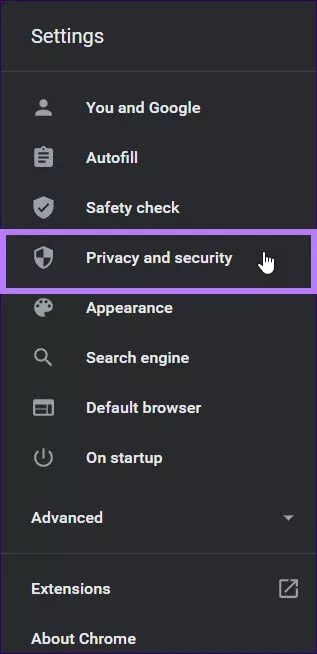
Trin 3: Under fanen Privatliv og sikkerhed i højre side skal du vælge Ryd browserdata. Denne mulighed giver dig mulighed for at rydde din historik, cookies, cache og andre browserdata.
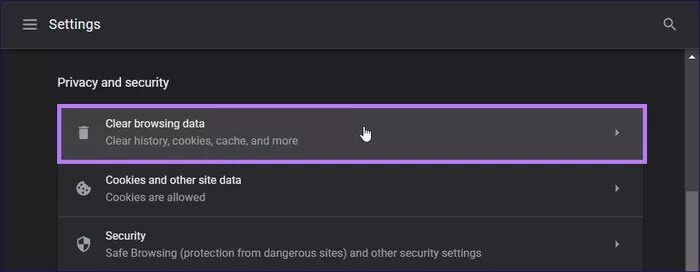
Trin 4: Vælg de elementer, du vil rydde, og indstil tidsintervallet til Altid. Klik derefter på knappen Ryd data for at rydde dine browserdata.
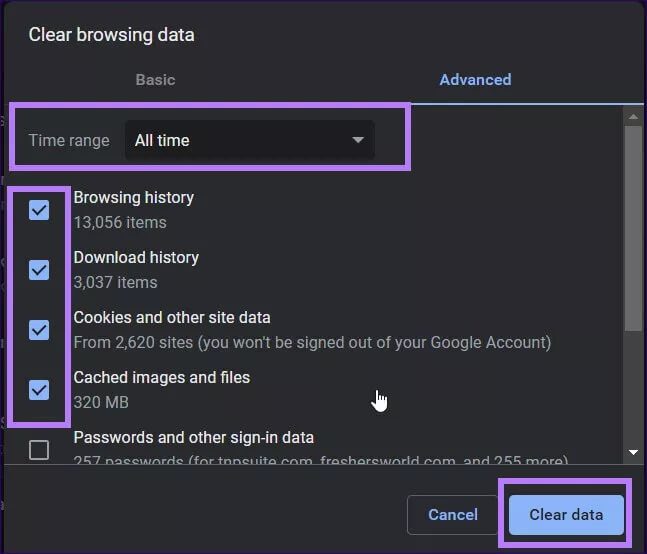
2. Genindlæs websiden.
Så simpelt som det kan lyde, løser det faktisk mange alvorlige problemer med browserprogrammer at opdatere en webside. Nogle gange kan websider ikke indlæse alle de scripts, der er nødvendige for at køre korrekt. Derfor skal du blot klikke på opdateringsknappen i din webbrowser eller trykke på F5, mens du forbliver på websiden, og se, om dette løser problemet.
3. Brug inkognitotilstand
Hvis du mener, at en browserudvidelse forårsager problemet, kan du skifte til InkognitotilstandDet er værd at bemærke, at det kan være lidt vanskeligt at tjekke alle udvidelser én efter én, hvis du har flere browserudvidelser installeret. For at undgå denne tidskrævende proces kan du prøve at bruge Twitch i inkognitotilstand og se, om dette løser problemet.
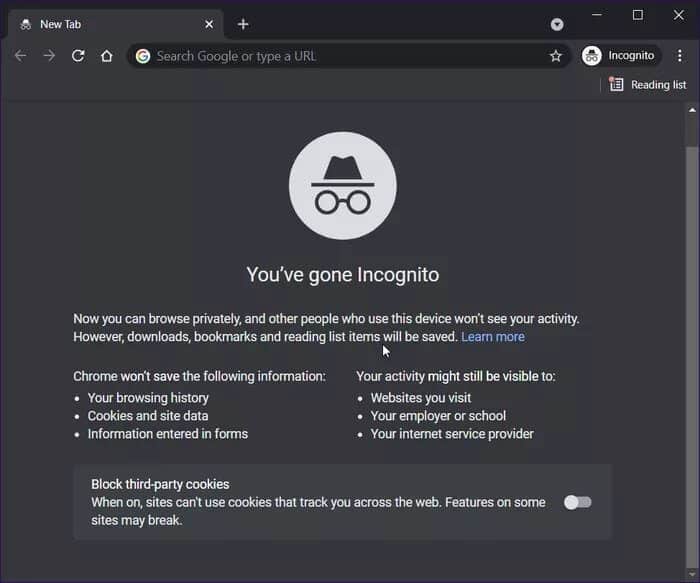
Inkognitotilstand tillader ikke browserudvidelser som standard. For at skifte til inkognitotilstand i Google Chrome skal du trykke på Ctrl+Shift+N, og i Mozilla Firefox skal du trykke på Ctrl+Shift+P.
4. Ryd DNS-cache
At tømme din DNS-cache hjælper dig med at rydde IP-adresser eller andre DNS-poster fra din cache. Det kan hjælpe med at løse problemer med internetforbindelse, sikkerhed og andre problemer. Her er de trin, du skal følge for at tømme din DNS-cache.
Trin 1: Åbn Start-menuen, og søg efter Kommandoprompt. Åbn den som administrator. Alternativt kan du højreklikke på Start-menuen og klikke på Kommandoprompt (administrator) eller PowerShell (administrator).
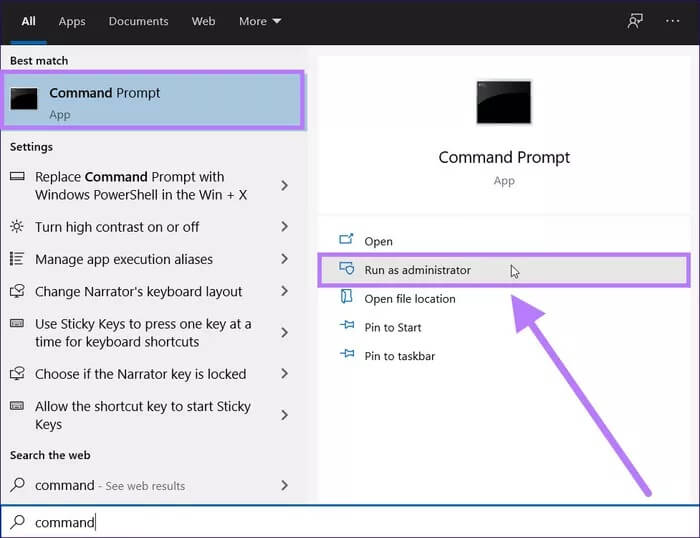
Trin 2: I cmd-vinduet skal du indtaste følgende kommando:
ipconfig / flushdns
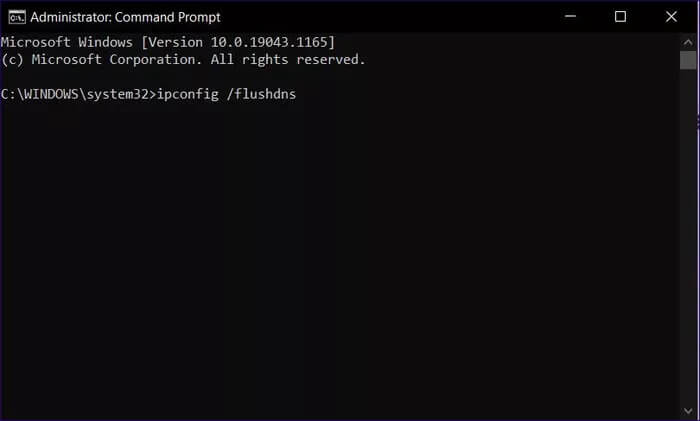
Trin 3: Du vil se kommandoen i gang. Når den er færdig, skal du kontrollere, om dette løser Twitch-chatproblemet.
5. Deaktiver browserudvidelser
Selvom browserudvidelser giver yderligere funktionalitet, bliver de ofte beskyldt for at forstyrre din webbrowsers problemfri drift. Hvis Twitch-chats ikke indlæses i din browser, bør du deaktivere alle udvidelser og se, om dette løser problemet.
Trin 1: Klik på menuikonet eller menuen med tre prikker i din browser, og vælg Flere værktøjer > Udvidelser.
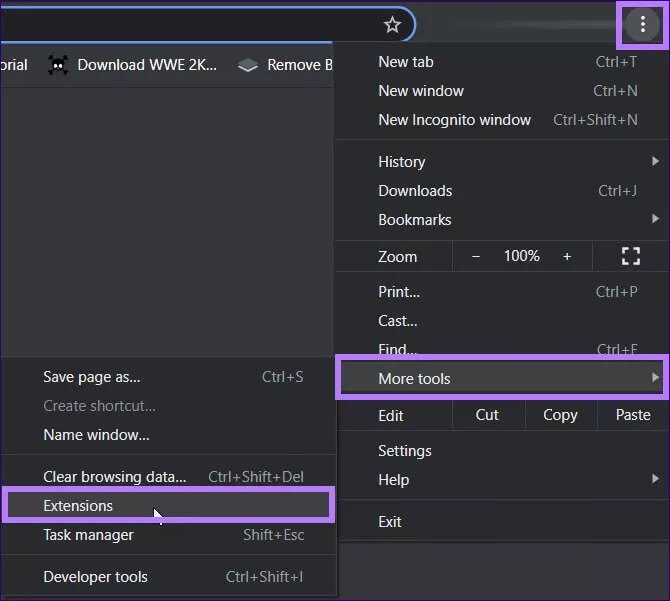
Trin 2: På næste side kan du se alle de udvidelser, der er installeret i din browser. Der er en til/fra-knap på hver udvidelse, som du kan aktivere eller deaktivere. Du skal deaktivere alle udvidelser.
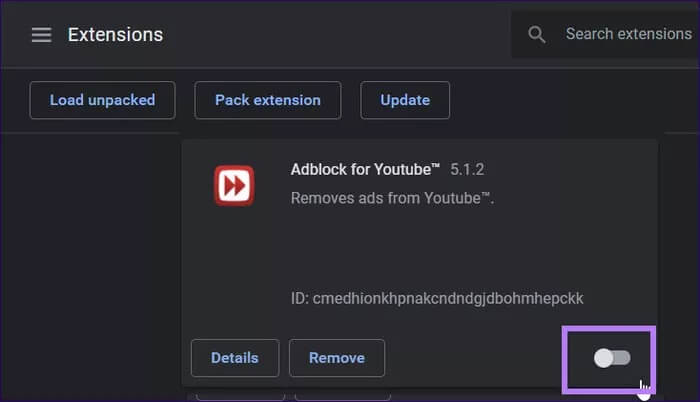
Trin 3: Når du har deaktiveret alle udvidelser, skal du genstarte din browser og kontrollere, om Twitch-chats indlæses eller ej.
6. Hvidliste Twitch i Adblock
Hvis du bruger en Adblock-udvidelse i din webbrowser, er det en god idé at sørge for at tilføje Twitch til din udelukkelsesliste. Når du har foretaget ændringerne, skal du genstarte din webbrowser og se, om det hjælper.
7. Prøv en anden browser
Nogle brugere har rapporteret, at Twitch-chats ikke indlæses i en bestemt webbrowser. Nogle browsere har fejl, der kan forårsage Twitch-fejl. For at løse dette kan du prøve at bruge Forskellig browser Tjek om dette hjælper.
8. Tjek din internetforbindelse
Hvis du kører Twitch i en webbrowser, skal du: Stabil og hurtig internetforbindelse For at indlæse alle funktioner korrekt.

Det anbefales at genstarte din router og kontrollere din internetforbindelse, hvis problemet stadig opstår, selv efter at du har fulgt alle ovenstående løsninger.
9. Brug et dedikeret Windows-program
Oplever du problemer med, at Twitch-chats ikke indlæses, især når du bruger browser-appen? Hvis det er tilfældet, er det tid til at bruge den dedikerede Windows-app.
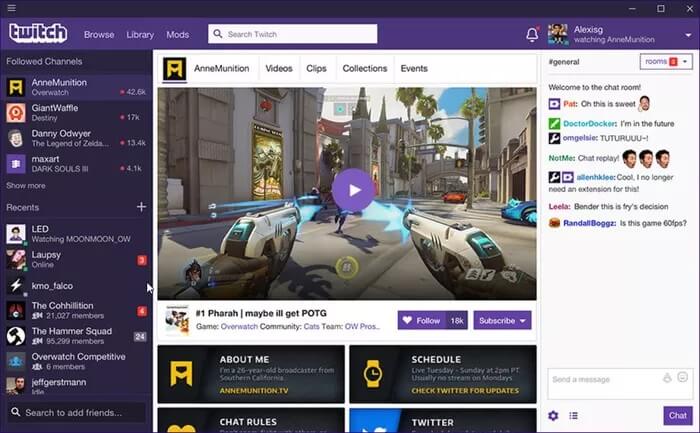
Du skal blot downloade Twitch-appen fra linket nedenfor og installere den på din computer. Log ind med dine loginoplysninger, og nyd Twitch problemfrit.
Chat og udsend uden problemer
Vi håber, at en af ovenstående løsninger har hjulpet med at løse problemet med, at Twitch-chatten ikke indlæses. Bemærk, at Twitch-problemer eller -fejl ikke er alvorlige (i hvert fald ikke endnu) og kan løses med nogle løsninger. De er dog subtile nok til at forstyrre din chat- og livestreamingoplevelse, især hvis du bruger chatten ofte.